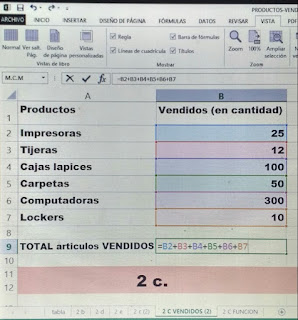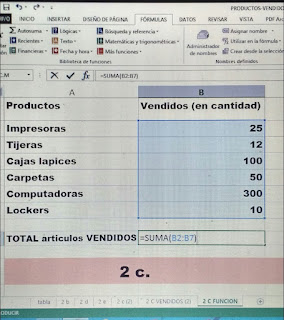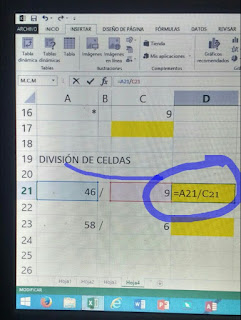Usar los siguientes links para repasar los conceptos dados en clase.
Tarea 1: Resolver todo lo planteado en https://es.liveworksheets.com/worksheets/es/Inform%C3%A1tica/Excel/Ejercicio_N%C2%B01_-_Interfaz_y_uso_de_Excel_fa2035615ct
Tarea 2: Resolver únicamente la primera parte https://es.liveworksheets.com/worksheets/es/Inform%C3%A1tica/Excel/Excel_kq2383559lv
En cada caso, al finalizar hacer
Clic en ¡Terminado!
Y luego clic en: Comprobar mis respuestas.
lunes, 29 de mayo de 2023
jueves, 25 de mayo de 2023
Clase 23 de Mayo
Tarea: Resolver de la Hoja 33 del Cuadernillo:
2b.
2c.
2d.
2e.
** Tener en cuenta lo siguiente:
• Agregar Columnas y Filas como se muestra en el adjunto.
• No resolver 2a.
• El enunciado 2e. debe quedar: "La empresa que adquirió los productos hará 4 pagos IGUALES para cubrir el total, ¿a cuánto asciende cada pago?"
• La columna Vendidos, indica la cantidad vendida de cada producto.
• La columna Devoluciones, indica la cantidad regresada de cada producto vendido.
• La columna Total ventas, indica la cantidad vendida de cada producto, en pesos.
• La columna Total devoluciones, indica la cantidad regresada de cada producto, en pesos.
Ejemplos resueltos:
2b. https://desarrolloparatercero.blogspot.com/2023/05/ejemplo-resuelto.html?m=1
2c.
https://desarrolloparatercero.blogspot.com/2023/05/ejemplo-resuelto_25.html?m=1
https://desarrolloparatercero.blogspot.com/2023/05/2c.html?m=1
2d.
https://desarrolloparatercero.blogspot.com/2023/05/ejemplo-resuelto_30.html?m=1
2e.
https://desarrolloparatercero.blogspot.com/2023/05/ejemplo-resuelto_49.html?m=1
2b.
2c.
2d.
2e.
** Tener en cuenta lo siguiente:
• Agregar Columnas y Filas como se muestra en el adjunto.
• No resolver 2a.
• El enunciado 2e. debe quedar: "La empresa que adquirió los productos hará 4 pagos IGUALES para cubrir el total, ¿a cuánto asciende cada pago?"
• La columna Vendidos, indica la cantidad vendida de cada producto.
• La columna Devoluciones, indica la cantidad regresada de cada producto vendido.
• La columna Total ventas, indica la cantidad vendida de cada producto, en pesos.
• La columna Total devoluciones, indica la cantidad regresada de cada producto, en pesos.
Ejemplos resueltos:
2b. https://desarrolloparatercero.blogspot.com/2023/05/ejemplo-resuelto.html?m=1
2c.
https://desarrolloparatercero.blogspot.com/2023/05/ejemplo-resuelto_25.html?m=1
https://desarrolloparatercero.blogspot.com/2023/05/2c.html?m=1
2d.
https://desarrolloparatercero.blogspot.com/2023/05/ejemplo-resuelto_30.html?m=1
2e.
https://desarrolloparatercero.blogspot.com/2023/05/ejemplo-resuelto_49.html?m=1
Ejemplo resuelto
Para resolver el inciso 2e.
En primer lugar debemos calcular el total de lo pagado por todos los productos, sumando las celdas de la columna E.
Luego dividir por 4.
Usando la siguiente fórmula
=(SUMA(E2:E7))/4
Ver adjunto.
En primer lugar debemos calcular el total de lo pagado por todos los productos, sumando las celdas de la columna E.
Luego dividir por 4.
Usando la siguiente fórmula
=(SUMA(E2:E7))/4
Ver adjunto.
Ejemplo resuelto
Al resolver el inciso 2 d.
¿cómo obtenemos el ingreso REAL por ventas?
Respuesta: a la cantidad vendida restarle la cantidad regresada y a dicho resultado multiplicarlo por el precio unitario.
Tomemos el caso de las Impresoras.
La cantidad vendida se encuentra en la celda B2.
La cantidad regresada se encuentra en la celda C2.
El precio unitario se encuentra en la celda D2.
El ingreso REAL por ventas de Impresoras se obtiene
=(B2-C2)*D2.
Ver adjuntos.
¿cómo obtenemos el ingreso REAL por ventas?
Respuesta: a la cantidad vendida restarle la cantidad regresada y a dicho resultado multiplicarlo por el precio unitario.
Tomemos el caso de las Impresoras.
La cantidad vendida se encuentra en la celda B2.
La cantidad regresada se encuentra en la celda C2.
El precio unitario se encuentra en la celda D2.
El ingreso REAL por ventas de Impresoras se obtiene
=(B2-C2)*D2.
Ver adjuntos.
Ejemplo resuelto
2c.
** Para responder cuántos artículos en TOTAL fueron vendidos tendremos que sumar las cantidades de la columna Vendidos.
Resolver
Usando una fórmula =B2+B3+B4+B5+B6+B7
O
usando la función SUMA.
Para ello, observamos que la respuesta es el rango (B2:B7)
Agregamos el rango a la función =SUMA(B2:B7)
Ver adjuntos.
** Para responder cuántos artículos en TOTAL fueron regresados tendremos que sumar las cantidades de la columna Devoluciones.
Resolver
Usando una fórmula =C2+C3+C4+C5+C6+C7
O
usando la función SUMA.
Para ello, observamos que la respuesta es el rango (C2:C7)
Agregamos el rango a la función =SUMA(C2:C7)
Ver adjuntos.
** Para responder cuántos artículos en TOTAL fueron vendidos tendremos que sumar las cantidades de la columna Vendidos.
Resolver
Usando una fórmula =B2+B3+B4+B5+B6+B7
O
usando la función SUMA.
Para ello, observamos que la respuesta es el rango (B2:B7)
Agregamos el rango a la función =SUMA(B2:B7)
Ver adjuntos.
** Para responder cuántos artículos en TOTAL fueron regresados tendremos que sumar las cantidades de la columna Devoluciones.
Resolver
Usando una fórmula =C2+C3+C4+C5+C6+C7
O
usando la función SUMA.
Para ello, observamos que la respuesta es el rango (C2:C7)
Agregamos el rango a la función =SUMA(C2:C7)
Ver adjuntos.
Ejemplo resuelto
2b.
Se debe hallar el monto por devoluciones para todos los artículos.
Observemos el producto Impresoras, fila 2.
Para responder lo planteado necesito saber:
Cantidad de devoluciones, que se encuentra en la celda C2
y
Precio unitario, que se encuentra en la celda D2
La fórmula para obtener el Total de devoluciones, en pesos, es =C2*D2
Ver adjunto.
Resolver de manera similar para los otros productos.
Se debe hallar el monto por devoluciones para todos los artículos.
Observemos el producto Impresoras, fila 2.
Para responder lo planteado necesito saber:
Cantidad de devoluciones, que se encuentra en la celda C2
y
Precio unitario, que se encuentra en la celda D2
La fórmula para obtener el Total de devoluciones, en pesos, es =C2*D2
Ver adjunto.
Resolver de manera similar para los otros productos.
domingo, 21 de mayo de 2023
Clase 16 de Mayo
Guía (continuación)
¿Qué ventajas ofrecen las funciones provistas por los programas de Planillas de cálculo?
(La respuesta se encuentra en las Hojas 16 y 29 del Cuadernillo. Adjunta)
-------
Tarea práctica.
1) Resolver Hoja 31 del Cuadernillo.
2) Sumar las celdas de las hojas 30-31 del Cuadernillo usando la función SUMA.
En la hoja 16 del Cuadernillo se explica la diferencia entre:
• Sumar un rango de celdas individualmente (una a una)
• Sumar un rango de celdas utilizando la función SUMA.
Se adjuntan dos ejemplos.
¿Qué ventajas ofrecen las funciones provistas por los programas de Planillas de cálculo?
(La respuesta se encuentra en las Hojas 16 y 29 del Cuadernillo. Adjunta)
-------
Tarea práctica.
1) Resolver Hoja 31 del Cuadernillo.
2) Sumar las celdas de las hojas 30-31 del Cuadernillo usando la función SUMA.
En la hoja 16 del Cuadernillo se explica la diferencia entre:
• Sumar un rango de celdas individualmente (una a una)
• Sumar un rango de celdas utilizando la función SUMA.
Se adjuntan dos ejemplos.
miércoles, 17 de mayo de 2023
Explicación Hoja 26
En los adjuntos se encuentran explicados los pasos para resolver algunas operaciones de la Hoja 26 del Cuadernillo.
En AZUL se muestra lo que hay que escribir en la celda activa.
En BLANCO, el resultado, luego de oprimir la tecla Enter en la celda activa.
Observar que en todos los casos:
En la CELDA ACTIVA se muestra el RESULTADO de la operación.
En el CUADRO de NOMBRES aparece la identificación de la celda.
En la BARRA de FÓRMULAS la fórmula o función que escribimos.
En AZUL se muestra lo que hay que escribir en la celda activa.
En BLANCO, el resultado, luego de oprimir la tecla Enter en la celda activa.
Observar que en todos los casos:
En la CELDA ACTIVA se muestra el RESULTADO de la operación.
En el CUADRO de NOMBRES aparece la identificación de la celda.
En la BARRA de FÓRMULAS la fórmula o función que escribimos.
martes, 16 de mayo de 2023
Conceptos básicos.
Al momento de resolver la actividad de la hoja 26, debemos tener en cuenta los siguientes conceptos.
Observar las imágenes adjuntas.
Con rojo está marcado el Cuadro de nombres.
Con violeta se encuentra marcada la Barra de fórmulas.
En celeste aparece remarcada la celda activa.
** Una celda activa es la celda en la que estamos trabajando. Se vé en un recuadro doble, marcado.
Para activar una celda, basta con hacer clic sobre ella.
** El cuadro de nombres nos ayuda a identificar el nombre de la celda en la que hemos ubicado el cursor.
Cada vez que nos paramos en una celda, esta se activa y por ende el cuadro de nombres nos mostrará o identificará el nombre de esa celda, colocando allí como nombre la letra de la columna y el número de la fila, ejemplo: A1
** La Barra de fórmulas es la barra horizontal ubicada por encima de la cabecera de las columnas. En ella aparecen los datos ingresados en la celda activa. Los datos o fórmulas pueden ingresarse directamente en la celda activa o en la barra de fórmula. Haciendo clic en la celda que ya contiene los datos, la fórmula usada para hacer dicho cálculo se mostrará en esta barra.
_______________________________________
Links de interés
https://excelparatodos.com/hoja-de-calculo/
https://techlandia.com/cuales-son-partes-principales-hoja-calculo-hechos_540614/
https://excelparatodos.com/celda-en-excel/
Observar las imágenes adjuntas.
Con rojo está marcado el Cuadro de nombres.
Con violeta se encuentra marcada la Barra de fórmulas.
En celeste aparece remarcada la celda activa.
** Una celda activa es la celda en la que estamos trabajando. Se vé en un recuadro doble, marcado.
Para activar una celda, basta con hacer clic sobre ella.
** El cuadro de nombres nos ayuda a identificar el nombre de la celda en la que hemos ubicado el cursor.
Cada vez que nos paramos en una celda, esta se activa y por ende el cuadro de nombres nos mostrará o identificará el nombre de esa celda, colocando allí como nombre la letra de la columna y el número de la fila, ejemplo: A1
** La Barra de fórmulas es la barra horizontal ubicada por encima de la cabecera de las columnas. En ella aparecen los datos ingresados en la celda activa. Los datos o fórmulas pueden ingresarse directamente en la celda activa o en la barra de fórmula. Haciendo clic en la celda que ya contiene los datos, la fórmula usada para hacer dicho cálculo se mostrará en esta barra.
_______________________________________
Links de interés
https://excelparatodos.com/hoja-de-calculo/
https://techlandia.com/cuales-son-partes-principales-hoja-calculo-hechos_540614/
https://excelparatodos.com/celda-en-excel/
lunes, 15 de mayo de 2023
Clase 09 de Mayo
Operaciones básicas usando Planillas de cálculo (Excel).
Tener en cuenta estos conceptos:
Para Excel, una fórmula es una ecuación que nos permite realizar cálculos con los valores que tenemos ingresados en la hoja de cálculo. Para que Excel identifique que estamos solicitando que realice un cálculo, toda fórmula debe comenzar con el signo = (igual).
Para relacionar en una fórmula los distintos valores que vamos a utilizar en un cálculo, tenemos que usar operadores. Los operadores básicos de Excel son:
+ SUMA
- RESTA
* MULTIPLICACIÓN
/ DIVISIÓN
En una fórmula podemos usar valores constantes, como por ejemplo, =5+2. El resultado será, por supuesto, 7; sin embargo, si tuviéramos que cambiar esos valores, el resultado será siempre 7.
En cambio, si en la fórmula utilizamos referencias a las celdas que contienen los valores, el resultado se modificará automáticamente cada vez que cambiemos alguno o ambos valores.
Por ejemplo, si en las celdas A1 y B1 ingresamos valores constantes y los utilizamos en una fórmula para calcular la suma, podemos escribir =A1+B1 y de este modo, si modificamos cualquiera de esos valores, el resultado se ajustará automáticamente a los valores que encuentre en las celdas a las que se hace referencia en la fórmula.
Actividad 1:
Resolver la hoja 26 del Cuadernillo.
Ayuda: hoja 25 del Cuadernillo.
Actividad 2: Suma de celdas.
Resolver la hoja 28 del Cuadernillo.
Responder las preguntas planteadas en el Ejemplo 3 y el Ejercicio 1.
Ayuda: hoja 27 del Cuadernillo.
En las hojas 27 y 28 podemos observar como sumar celdas utilizando el operador aritmético + (más).
También podemos observar la diferencia entre sumar un rango que forma una columna de un rango que forma una fila.
Tener en cuenta estos conceptos:
Para Excel, una fórmula es una ecuación que nos permite realizar cálculos con los valores que tenemos ingresados en la hoja de cálculo. Para que Excel identifique que estamos solicitando que realice un cálculo, toda fórmula debe comenzar con el signo = (igual).
Para relacionar en una fórmula los distintos valores que vamos a utilizar en un cálculo, tenemos que usar operadores. Los operadores básicos de Excel son:
+ SUMA
- RESTA
* MULTIPLICACIÓN
/ DIVISIÓN
En una fórmula podemos usar valores constantes, como por ejemplo, =5+2. El resultado será, por supuesto, 7; sin embargo, si tuviéramos que cambiar esos valores, el resultado será siempre 7.
En cambio, si en la fórmula utilizamos referencias a las celdas que contienen los valores, el resultado se modificará automáticamente cada vez que cambiemos alguno o ambos valores.
Por ejemplo, si en las celdas A1 y B1 ingresamos valores constantes y los utilizamos en una fórmula para calcular la suma, podemos escribir =A1+B1 y de este modo, si modificamos cualquiera de esos valores, el resultado se ajustará automáticamente a los valores que encuentre en las celdas a las que se hace referencia en la fórmula.
Actividad 1:
Resolver la hoja 26 del Cuadernillo.
Ayuda: hoja 25 del Cuadernillo.
Actividad 2: Suma de celdas.
Resolver la hoja 28 del Cuadernillo.
Responder las preguntas planteadas en el Ejemplo 3 y el Ejercicio 1.
Ayuda: hoja 27 del Cuadernillo.
En las hojas 27 y 28 podemos observar como sumar celdas utilizando el operador aritmético + (más).
También podemos observar la diferencia entre sumar un rango que forma una columna de un rango que forma una fila.
Clase 02 de Mayo
Tema: Planilla de cálculo. Conceptos generales.
En esta clase deberán resolver la hoja 2 del Cuadernillo. Usando las hojas: 14, 16, 17 y 29 del Cuadernillo.
El trabajo se resuelve en forma individual.
Será calificado numéricamente.
PLAZO DE ENTREGA: 09 de Mayo de 2023.
En esta clase deberán resolver la hoja 2 del Cuadernillo. Usando las hojas: 14, 16, 17 y 29 del Cuadernillo.
El trabajo se resuelve en forma individual.
Será calificado numéricamente.
PLAZO DE ENTREGA: 09 de Mayo de 2023.
Suscribirse a:
Comentarios (Atom)
Horizonte
Vive cada día con la esperanza de un nuev arcoíris por descubrir. Fuente https://www.escritosdepsicologia.es/frases-arcoiris/

-
Trabajo Evaluatorio. ENTREGA EN EL DÍA ____________________________________ Los estudiantes AUSENTES tienen como Plazo de entrega: 04...
-
Resolver la Guía usando los links que aparecen a continuación. Preguntas 1 a 4 https://desarrolloparatercero.blogspot.com/2021/09/respues...